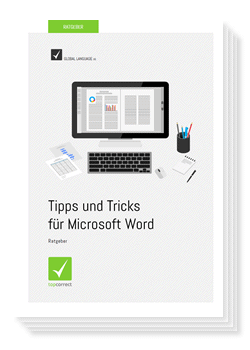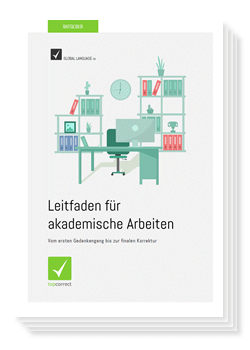Um den Absatzabstand in deinem Dokument zu ändern, gibt es zwei Möglichkeiten. Du kannst entweder eine Formatvorlage verwenden, oder du stellst den Absatzabstand manuell ein. Die Formatvorlage wird automatisch auf dein ganzes Dokument angewendet. Mit der manuellen Einstellung kannst du den Abstand auch nur für einzelne Absätze ändern.
Möglichkeit 1: Ändern des Absatzabstands mithilfe einer Formatvorlage
Klicke unter dem Menüpunkt „Entwurf“ auf „Absatzabstand“. Es öffnet sich eine Liste mit verschiedenen Vorlagen. Wenn du den Mauszeiger über die verschiedenen Optionen bewegst, kannst du beobachten, wie sich das Layout deines Textes durch die jeweilige Option verändern würde. Wenn du den Mauszeiger länger auf einer der Formatvorlagen ruhen lässt, erscheint außerdem ein Informationskästchen mit Angaben zu den Abständen vor und nach Absätzen, die die Vorlage verwendet. Durch Klicken kannst du die gewünschte Formatvorlage auswählen, die dann auf dein gesamtes Dokument angewendet wird.

Achtung: Mithilfe einer Formatvorlage änderst du zusammen mit dem Abstand vor und nach Absätzen immer auch den Zeilenabstand. Wenn du die beiden unabhängig voneinander bestimmen möchtest, solltest du sie jeweils manuell auswählen.
Möglichkeit 2: Manuelle Änderung des Absatzabstands
Markiere den Absatz oder die Absätze, für die du den Abstand verändern möchtest. Du kannst auch deinen gesamten Text markieren.
Unter dem Menüpunkt „Layout“ im Bereich „Absatz“ kannst du die Größe des Abstands vor und nach den markierten Absätzen einstellen. Klicke dafür unter „Abstand“ auf die Pfeile rechts neben „Vor“ und „Nach“.

Wenn du deine manuellen Einstellungen für den Abstand vor und nach Absätzen standardmäßig für das gesamte Dokument festlegen möchtest, klicke auf den kleinen Pfeil in der unteren rechten Ecke des Bereichs „Absatz“. In den sich öffnenden Absatzoptionen kannst du unter „Abstand“ die gewünschten Abstände auswählen und anschließend auf „Als Standard festlegen“ klicken.

Wähle in dem sich neu öffnenden Fenster „Nur für dieses Dokument“ aus und klicke auf „OK“.